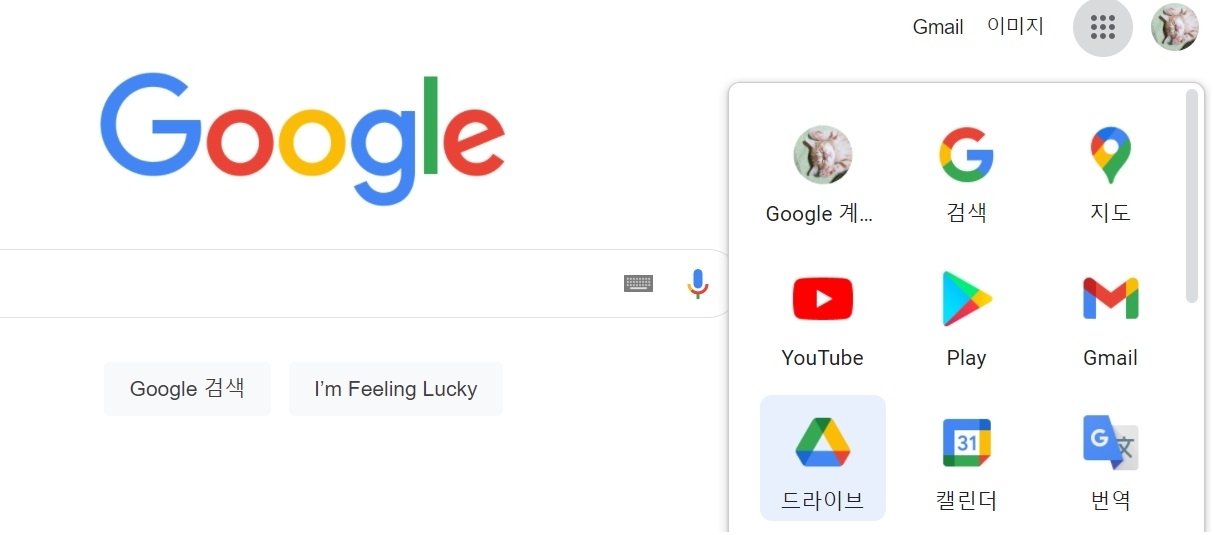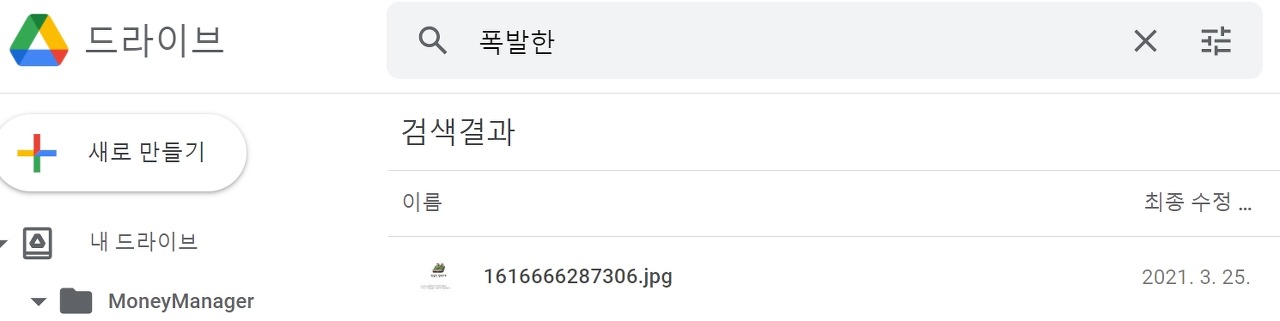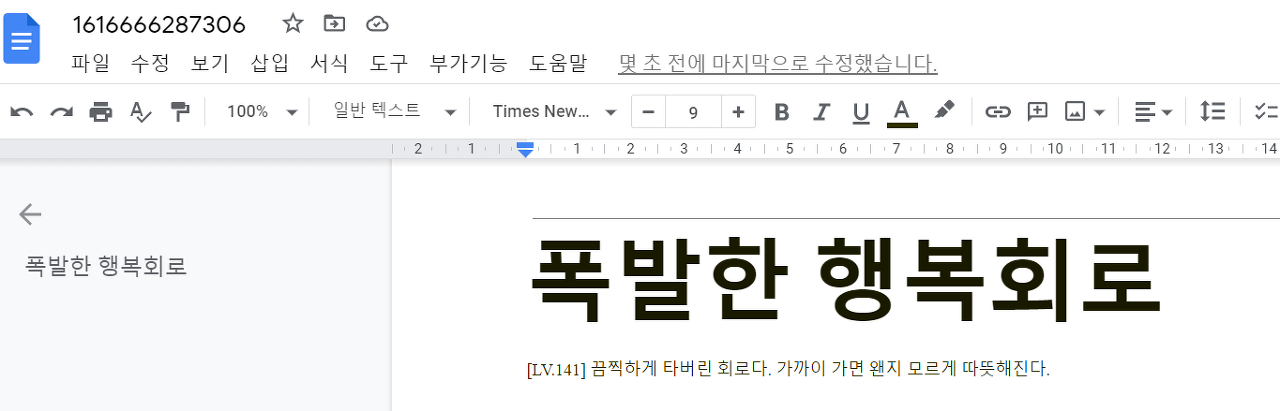사본만들기는 공유한 파일을 복사하는 개념입니다.
카카오톡이나 메일로 파일을 첨부해서 메시지를 보내면 내가 갖고 있는 파일의 복사본이 전달됩니다. 내가 갖고 있는 파일을 아예 주는게 아니죠. 저도 파일을 그대로 갖고 있고 상대방도 복사된 파일을 갖게 됩니다. 제가 파일을 수정한다고 해서 상대방의 파일이 수정되지 않습니다.
하지만 클라우드에 파일을 올리고 공유한다는 것은 복사해서 공유한다는 것이 아닙니다. 하나의 파일에 여러명의 사용자가 들어와서 쓴다는 것입니다. 만약에 연락처를 만드는 파일을 공유해서 작업하기로 한다면 여러명의 사용자가 동시에 같은 파일에 들어와서 동시에 수정하게 되는 것입니다. 하나의 원본파일에 여러명의 사용자가 접속하는 것입니다. 이럴 때 사용자가 너무 많아서 수정에 어려움이 있다든가 할 수 있습니다. 이럴때 사본만들기로 파일을 복사해서 파일을 가져올 수 있습니다.
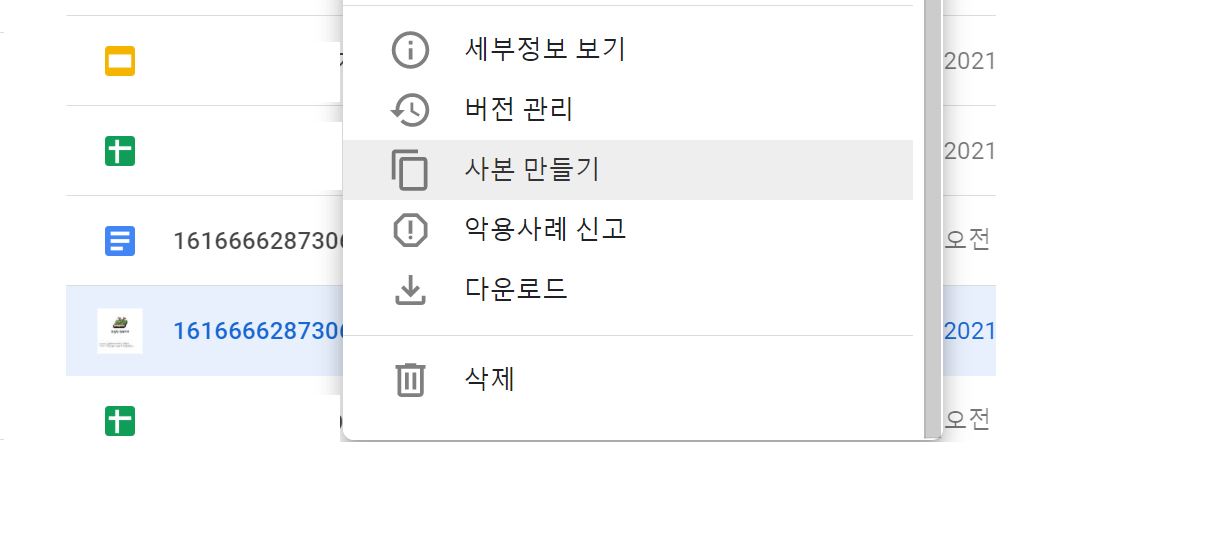
파일의 소유자는 드라이브에 맨 처음 올린 사람입니다. 공유한 사람들은 사용자로 쓰고 있는 것입니다. 공유자가 이 파일을 사본으로 만들어서 가져가면 가져간 사람도 소유자가 될 수 있습니다. 사본만들기를 하면 내 드라이브에 ~의 사본 형태로 저장이 됩니다. 파일에서 우클릭을 누르고 사본만들기를 누르면 됩니다.
데스크톱용 드라이브는 컴퓨터에 윈도우 탐색기 형태로 구글 드라이브에 있는 폴더와 파일을 볼 수 있게 한 것입니다. 실제로 하드디스크에 용량을 잡아서 사용하는 것이 아닙니다.
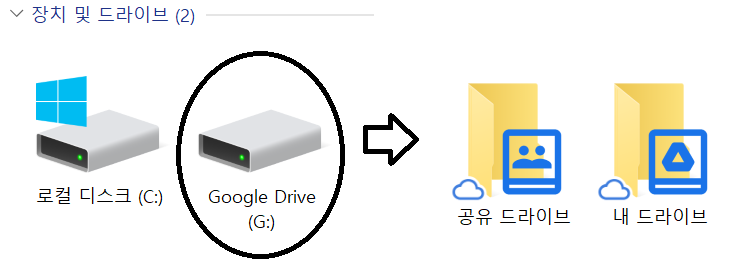
구름 모양으로 돼 있는 폴더와 파일은 인터넷에 저장돼 있다는 것을 뜻하는 것이고 그것을 클릭했을 때 인터넷에 들어가서 실행이 된다는 것을 말합니다. 인터넷 브라우저에 들어가지 않아도 쉽게 관리할 수 있습니다.
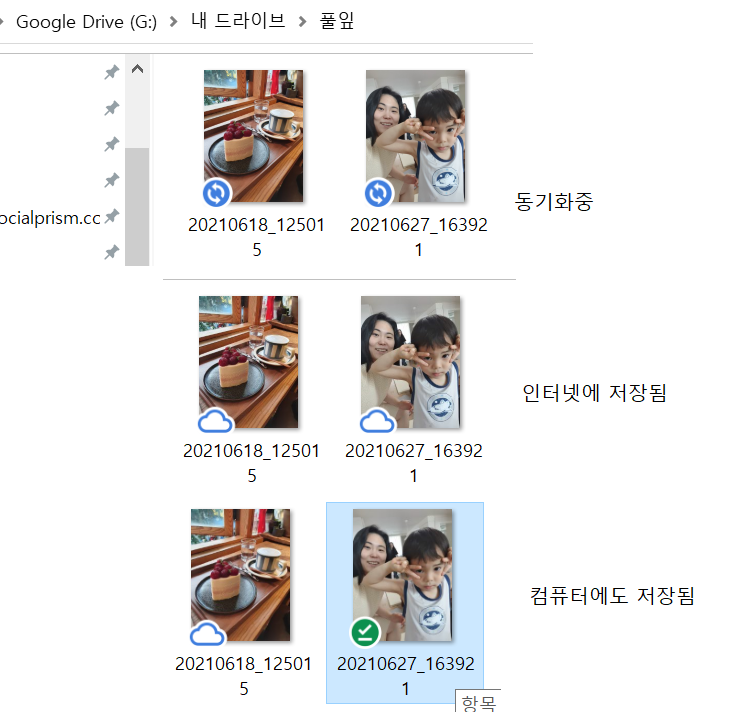
만약 인터넷에만 저장하는 것이 아니라 컴퓨터 하드디스크에 저장하고 싶다면 오프라인 엑세스를 하면 컴퓨터에 저장이 됩니다. 우클릭해서 오프라인 엑세스를 누르면 초록색 체크박스가 되고 이것은 컴퓨터에 저장이 됐다는 뜻입니다.
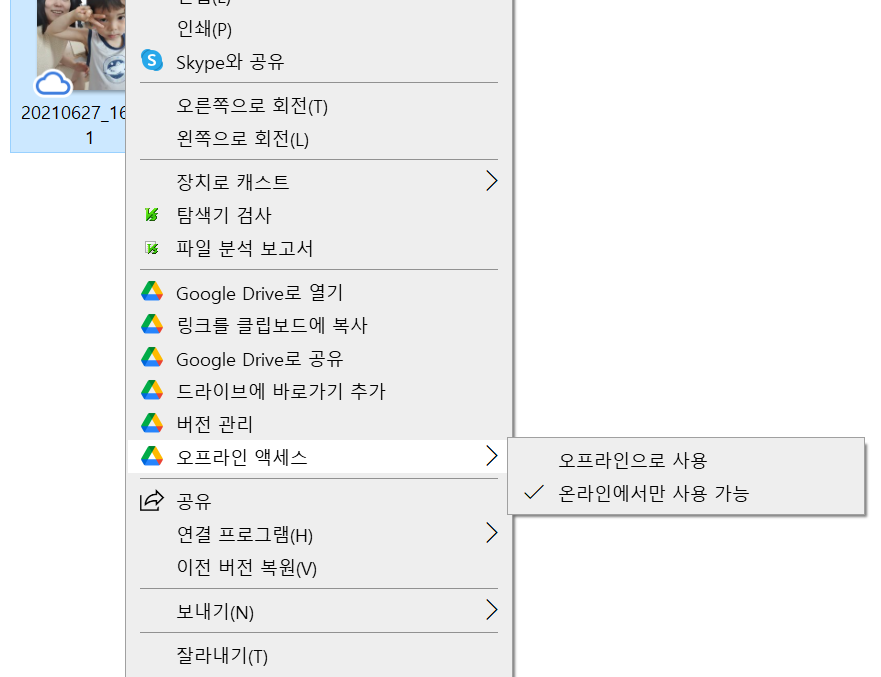
이 기능을 사용하려면 드라이브에서 다운로드를 받으면 됩니다. 드라이브에 들어가서 설정을 누르고 윈도우즈용 백업앤 싱크 다운로드를 받으면 됩니다. 원래 개인용 백업 및 동기화 프로그램이 있었는데 최근 기능이 사라졌습니다. 대신 이 기능이 데스크톱용 드라이브에 적용이 돼서 사용할 수 있게 됐습니다. 백업 및 동기화기능이라는 것은 파일을 수정할 때마다 동기화가 된다는 것입니다.
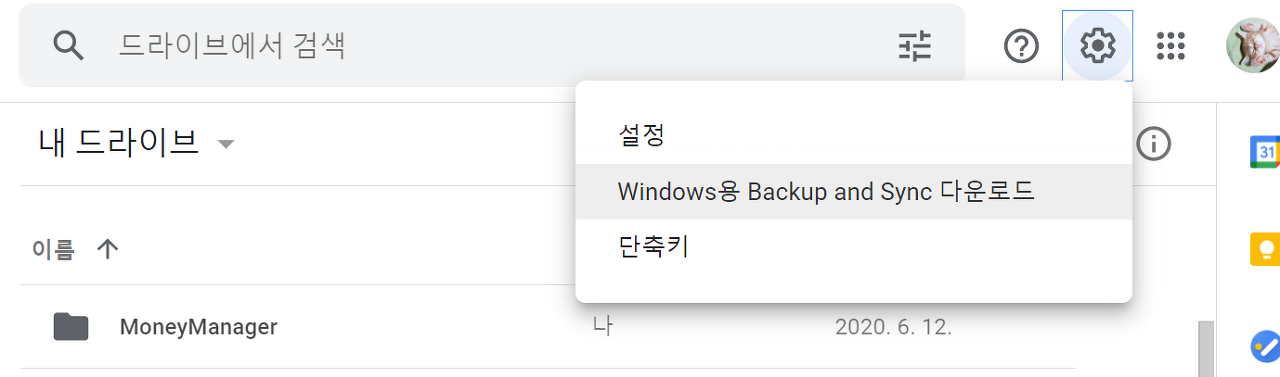
데스크톱용 드라이브를 열고 파일을 실행하고 수정을 하고 저장을 하면 데스크톱용 드라이브에서 동기화중이라는 표시가 뜨는 것을 볼 수 있습니다. 수정한 내용이 자동으로 드라이브에 저장이 되서 동기화가 되는 것입니다.
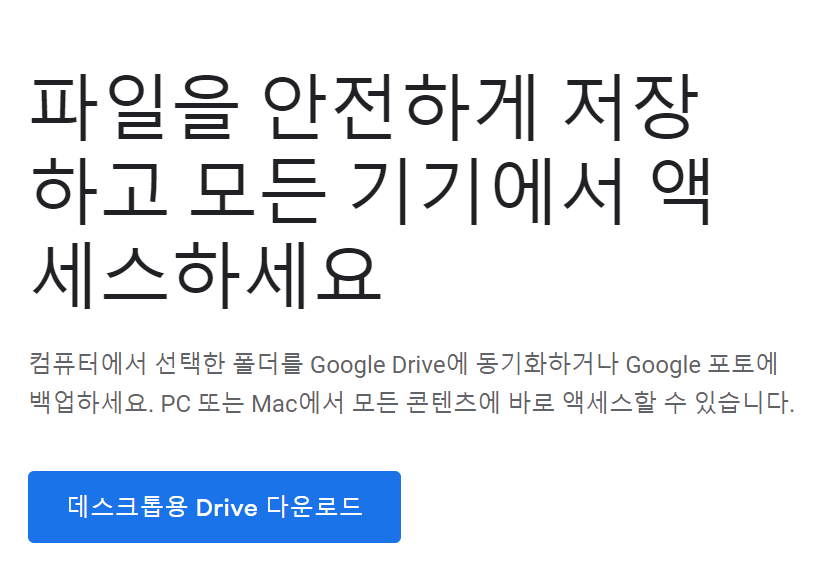
수정을 여러번 해도 그때마다 저장이 되기 때문에 수정본을 계속 볼 수 있습니다. 파일을 우클릭해서 버전관리를 보면 수정할 때마다 저장된 버전이 나옵니다. 이때 필요한 수정본을 선택해서 다운로드할 수 있습니다.
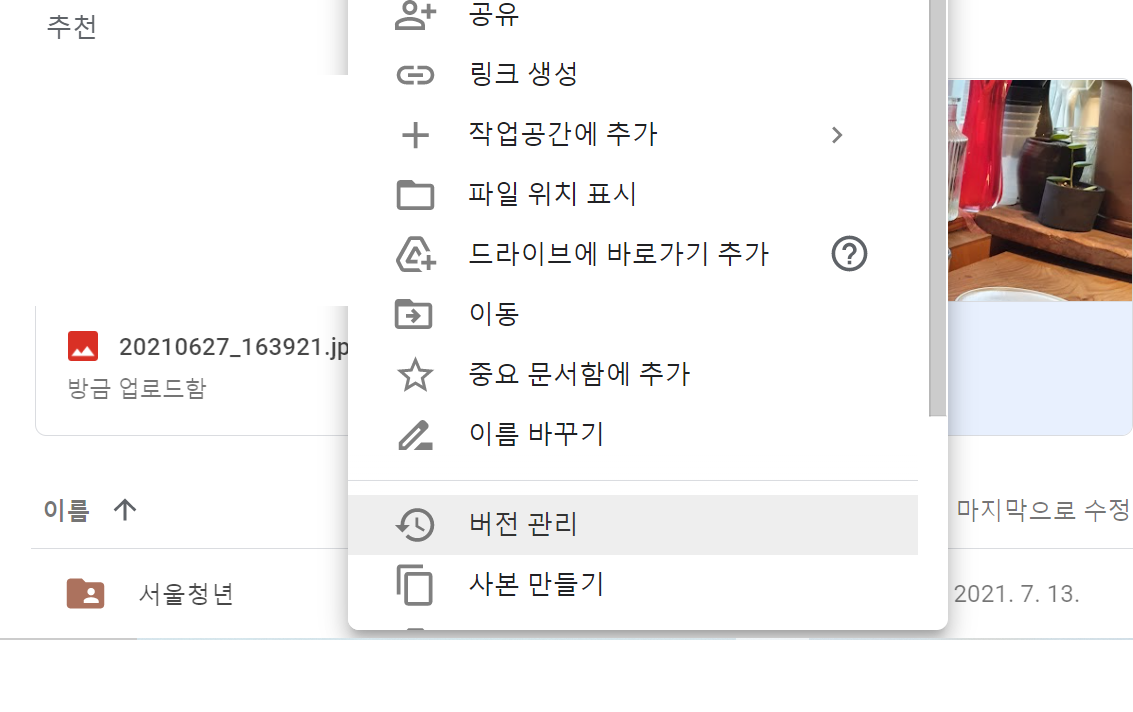
구글에서 기본적으로 제공하고 있는 구글 문서도구는 버전관리가 자동으로 돼기 때문에 우클릭해도 버전관리가 없습니다. 한글파일 같은 구글 문서가 아닌 파일은 버전관리가 있습니다. 이것은 구글 드라이브에 업로드했을 때 구글에서 제공해주는 기능입니다.
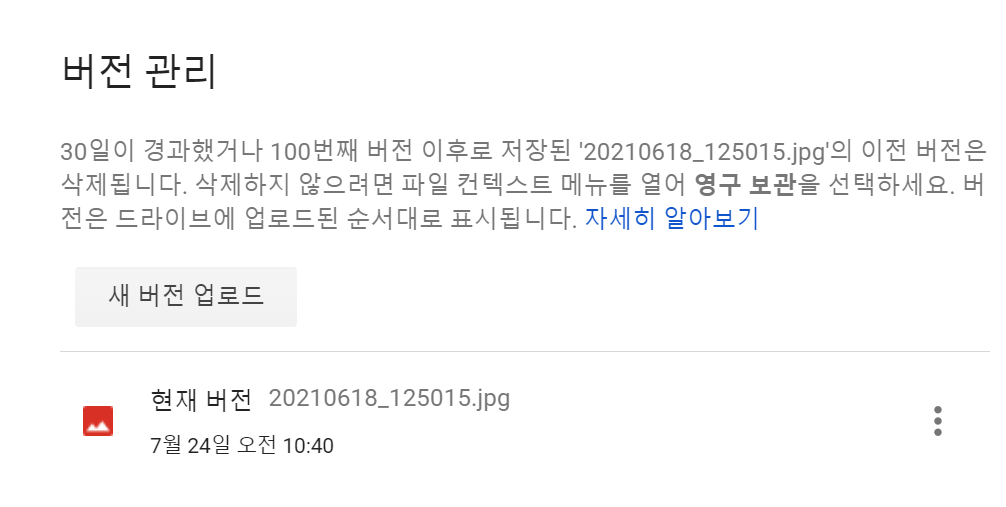
구글 문서의 버전관리는 파일에 버전관리 - 버전관리 기록보기에서 볼 수 있습니다.
'일상다반사' 카테고리의 다른 글
| [심리상담] 심리상담 효과적으로 받는 법 공개 (2) | 2023.01.13 |
|---|---|
| [수필] 내 새해한끼는 올해부터 소금빵이다. (0) | 2023.01.10 |
| 나는 왜 문학을 하는가, 배수아 한국일보 칼럼 (1) | 2023.01.09 |
| [구글드라이브] 다른 사용자와 공유하기 (0) | 2023.01.06 |
| [구글드라이브] 검색, 이미지, 활용법 (0) | 2023.01.05 |